怎么用PS把图片上人物的眼睛放大?
溜溜自学 平面设计 2022-07-18 浏览:613
大家好,我是小溜,怎么用PS把图片上人物的眼睛放大?相信很多小伙伴都对这个问题很感兴趣,那么具体怎么操作呢?下面小溜就给大家分享一下,用PS把图片上人物的眼睛放大的方法,希望能帮助到大家。
想要更深入的了解“PS”可以点击免费试听溜溜自学网课程>>
工具/软件
硬件型号:戴尔灵越15
系统版本:Windows7
所需软件:PS CS5
方法/步骤
第1步
打开ps,点击文件-打开,或者直接拖拽图片。
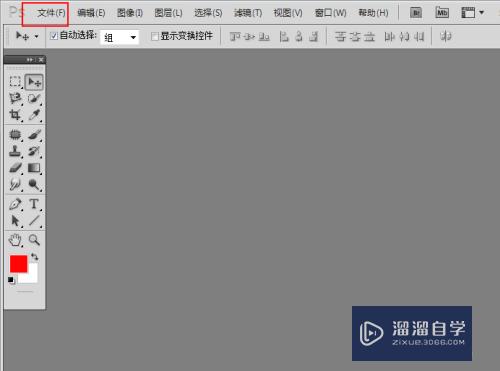

第2步
用椭圆工具画出眼睛位置,然后右键-变换选区,或者快捷键为alt+s+t。
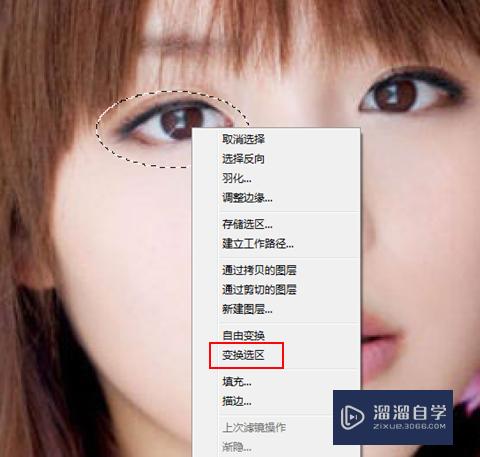
第3步
调整好位置后,按住快捷键shift+f6羽化5像素。
另一只眼睛有同样方法调整,羽化。

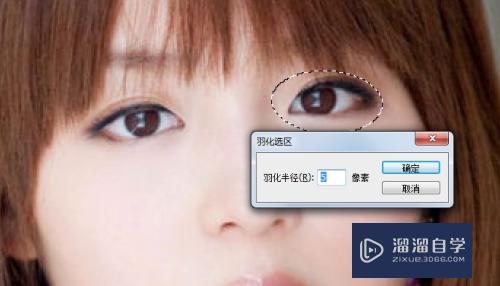
第4步
两只眼睛羽化好后,分别按住快捷键ctrl+j拷贝图层。

第5步
按住shift键选中两个图层,用自由变换同比放大调整眼睛大小。
自由变换快捷键为ctrl+t,同比放大为alt+shift。
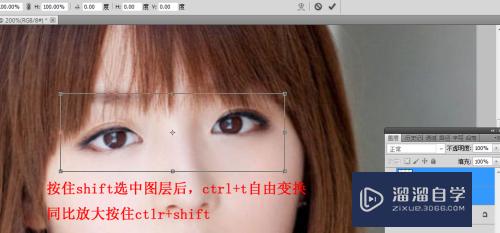
第6步
调整好后,看下眼睛是不是放大了不少。

第7步
或者可以使用“滤镜”-“液化”-“膨胀工具”对眼睛进行放大处理。
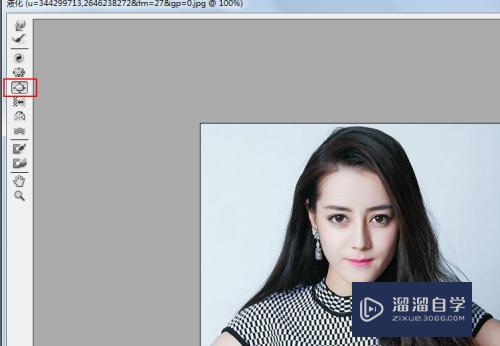
注意/提示
好啦,本次小溜为大家分享的“怎么用PS把图片上人物的眼睛放大?”就到这里啦,如果恰好对你有用的话记得点赞哦!本站会持续分享更多实用的内容,以及相关的学习课程,需要的朋友快多多支持溜溜自学吧!
相关文章
距结束 06 天 08 : 33 : 03
距结束 01 天 20 : 33 : 03
首页








